Cómo configurar formularios de envío de publicaciones frontend seguros y fáciles de usar en WordPress
Publicado: 2024-09-06¿Está buscando una manera de configurar formularios de envío de publicaciones frontales seguros y fáciles de usar para empoderar a su audiencia e impulsar la participación en su sitio de WordPress?
Permitir que los usuarios aporten contenido directamente desde el frontend es un enfoque poderoso que puede diferenciar a su sitio web. Ya sea que su objetivo sea fomentar las publicaciones de invitados, recopilar contenido generado por los usuarios o simplemente facilitar que su comunidad interactúe con su sitio, habilitar el envío de publicaciones desde la interfaz puede cambiar las reglas del juego. Pero como ocurre con todo lo que ocurre en la web, es fundamental encontrar el equilibrio adecuado entre facilidad de uso y seguridad.
Imagínese darles a sus usuarios la libertad de enviar publicaciones sin necesidad de navegar por las complejidades del backend de WordPress, y al mismo tiempo garantizar que su sitio permanezca seguro contra spam y contenido malicioso. Con el complemento Frontend Post Submission Manager , puedes lograr esto y más. Esta herramienta simplifica el proceso de envío para sus usuarios y al mismo tiempo proporciona sólidas funciones de seguridad para proteger su sitio.
En esta guía, lo guiaremos a través de los pasos para configurar formularios de envío de publicaciones frontales seguros y fáciles de usar que inviten a contribuciones significativas y al mismo tiempo mantengan su sitio web seguro y eficiente.
Tabla de contenido
- 1 ¿Por qué habilitar los envíos de publicaciones frontend?
- 1.0.1 Funciones clave del complemento del administrador de envío de publicaciones frontend
- 2 Cómo configurar formularios de envío de publicaciones en la interfaz de usuario seguros y fáciles de usar
- 2.1 Paso 1: comprar, instalar y activar el complemento
- 2.2 Paso 2: Agregar nuevo formulario
- 2.3 Paso 3: Personaliza el formulario
- 2.4 Paso 4: Personaliza el diseño
- 2.5 Paso 5: Configurar la seguridad del formulario
- 3 Conclusión
¿Por qué habilitar los envíos de publicaciones frontend?
Habilitar el envío de publicaciones desde el frontend en su sitio de WordPress puede mejorar significativamente la participación del usuario y la diversidad de contenido. He aquí por qué es una valiosa adición:
- Fomente el contenido generado por el usuario: el contenido generado por el usuario es una excelente manera de aumentar la participación y construir una comunidad leal. Al permitir que los usuarios envíen publicaciones, les brinda una plataforma para compartir sus pensamientos, ideas y experiencia, haciéndolos sentir valorados e involucrados en el crecimiento de su sitio.
- Simplifique la publicación de invitados: la publicación de invitados puede ser un proceso engorroso, que a menudo requiere múltiples intercambios de correo electrónico y acceso al backend. Los formularios de envío de publicaciones en el frontend agilizan este proceso, permitiendo a los autores invitados enviar su contenido directamente sin necesidad de navegar por el panel de WordPress. Esta simplicidad facilita la participación de más contribuyentes.
- Mejore la diversidad del contenido: con una gama diversa de contribuyentes, su contenido naturalmente será más variado e interesante. Los envíos de publicaciones en el frontend abren la puerta a diferentes perspectivas, ideas y tipos de contenido, lo que enriquece su sitio y mantiene a su audiencia interesada.
Características clave del complemento del administrador de envío de publicaciones de frontend
El complemento Frontend Post Submission Manager está repleto de funciones que lo convierten en una herramienta ideal para configurar formularios de envío seguros y fáciles de usar. Exploremos algunas de sus características clave:
- Generador de formularios de arrastrar y soltar
El generador de formularios de arrastrar y soltar del complemento hace que sea increíblemente fácil crear formularios de envío. No necesitas ningún conocimiento de codificación; simplemente arrastre los elementos que necesita al formulario. Este creador intuitivo le permite crear formularios personalizados que se adapten a sus necesidades específicas, ya sea que esté recopilando publicaciones de blog, imágenes u otros tipos de contenido. - Formularios ilimitados y campos personalizados
La flexibilidad es el núcleo de este complemento. Puede crear formularios ilimitados con varios campos personalizados, como cuadros de texto, carga de archivos, casillas de verificación y más. Esta flexibilidad le permite personalizar sus formularios para recopilar la información exacta que necesita de sus usuarios, haciendo que el envío de contenido sea muy sencillo. - Panel de gestión de publicaciones frontend
Gestionar los envíos directamente desde la interfaz supone un gran ahorro de tiempo. El panel de administración de publicaciones del frontend del complemento le permite revisar, editar y aprobar envíos sin tener que navegar por el backend de WordPress. Esta característica agiliza el proceso de gestión de contenidos, haciéndolo más eficiente y accesible. - Funciones de seguridad
La seguridad es una prioridad máxima al permitir envíos de usuarios. El complemento Frontend Post Submission Manager incluye integración de Google Captcha para evitar envíos de spam y garantizar que solo se envíe contenido legítimo. Además, puede configurar el estado de la publicación, el autor y el formato para mantener el control sobre el contenido publicado en su sitio.
Cómo configurar formularios de envío de publicaciones frontend seguros y fáciles de usar
Crear formularios de envío de publicaciones frontend seguros y fáciles de usar con el complemento Frontend Post Submission Manager es un proceso sencillo.
Siga estos pasos para configurar sus formularios:
Paso 1: comprar, instalar y activar el complemento
- Compra el complemento :
- Visite CodeCanyon : navegue a la página del complemento Frontend Post Submission Manager en CodeCanyon.
- Comprar el complemento : Complete el proceso de compra seleccionando la licencia adecuada y realizando el pago.
- Descargue los archivos complementarios : después de la compra, descargue los archivos complementarios desde su cuenta CodeCanyon. Recibirá un archivo ZIP que contiene el complemento.
- Instale el complemento :
- Acceda al Panel de WordPress : inicie sesión en su panel de administración de WordPress.
- Vaya a Complementos > Agregar nuevo : en el menú del panel, coloque el cursor sobre "Complementos" y haga clic en "Agregar nuevo".
- Cargue el complemento : haga clic en el botón "Cargar complemento" en la parte superior y seleccione el archivo ZIP descargado desde su computadora.
- Instale el complemento : después de seleccionar el archivo, haga clic en "Instalar ahora" para iniciar el proceso de instalación.
- Active el complemento : una vez instalado, haga clic en "Activar" para habilitar el complemento en su sitio.
Paso 2: Agregar nuevo formulario
Para crear un nuevo formulario de envío, comience navegando a la sección "Envío de publicaciones frontales" en su panel de administración de WordPress. En el submenú, seleccione "Agregar nuevo formulario" para iniciar el proceso de creación de un nuevo formulario de envío.

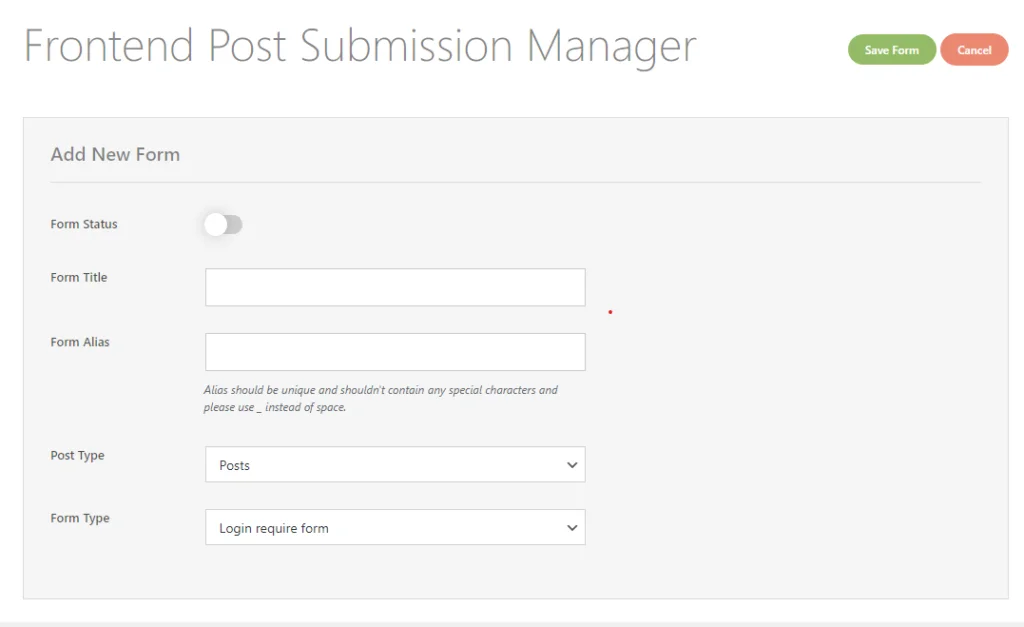
Comience configurando los detalles básicos de su formulario. Deberá alternar el "Estado del formulario" para habilitar o deshabilitar la disponibilidad del formulario en la interfaz. Luego, proporcione un título descriptivo en el campo "Título del formulario" para ayudar a identificar el formulario dentro de su panel. A continuación, cree un identificador único para el formulario, conocido como "Alias del formulario". Es importante asegurarse de que este alias sea único y no incluya ningún carácter especial excepto guiones bajos (_), ya que se utilizará para mostrar el formulario y administrar su configuración.
También deberá elegir el "Tipo de publicación" que recopilará el formulario. Este podría ser cualquiera de los tipos de publicaciones predeterminadas de WordPress o cualquier tipo de publicación personalizada registrada en su sitio. Además, decida si el formulario requerirá que los usuarios inicien sesión antes de enviarlo o si permitirá envíos de invitados sin iniciar sesión seleccionando la opción adecuada en el campo "Tipo de formulario" .
Una vez que haya completado estos pasos, guarde los cambios para pasar a la siguiente etapa, donde podrá personalizar aún más su formulario y configurar sus ajustes de seguridad.
Paso 3: personaliza el formulario
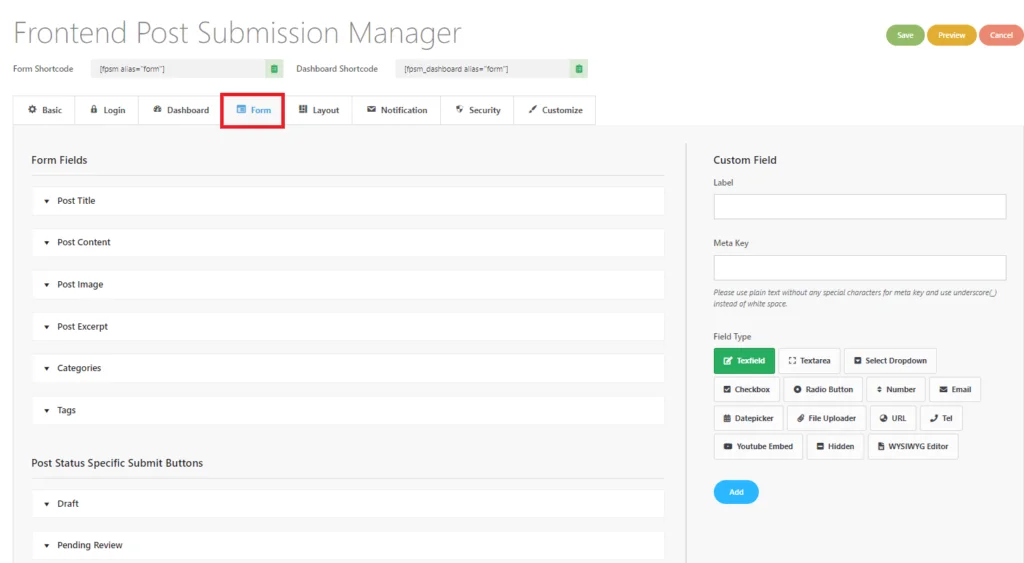
Después de hacer clic en "Agregar nuevo formulario", llegará a la pestaña de configuración "Básica" . Para continuar con la creación de un formulario de envío, debe hacer clic en la pestaña "Formulario" , que mostrará la interfaz que se muestra en la imagen de arriba.
- Interfaz de arrastrar y soltar: utilice el generador intuitivo de arrastrar y soltar para agregar elementos como campos de texto, carga de archivos, casillas de verificación, etc.
- Personalización de campos: haga clic en cualquier campo del formulario para personalizarlo. Ajuste el texto del marcador de posición, establezca campos obligatorios o proporcione instrucciones específicas.
- Agregar campos personalizados: agregue tantos campos personalizados como sea necesario, como áreas de texto, selectores de fechas o cargadores de archivos.
- Botón de envío específico del estado de la publicación : personalice botones de envío únicos para diferentes estados de publicación (por ejemplo, Borrador, Pendiente de revisión, Privado, Publicado) para agilizar el proceso de envío.
Paso 4: personaliza el diseño
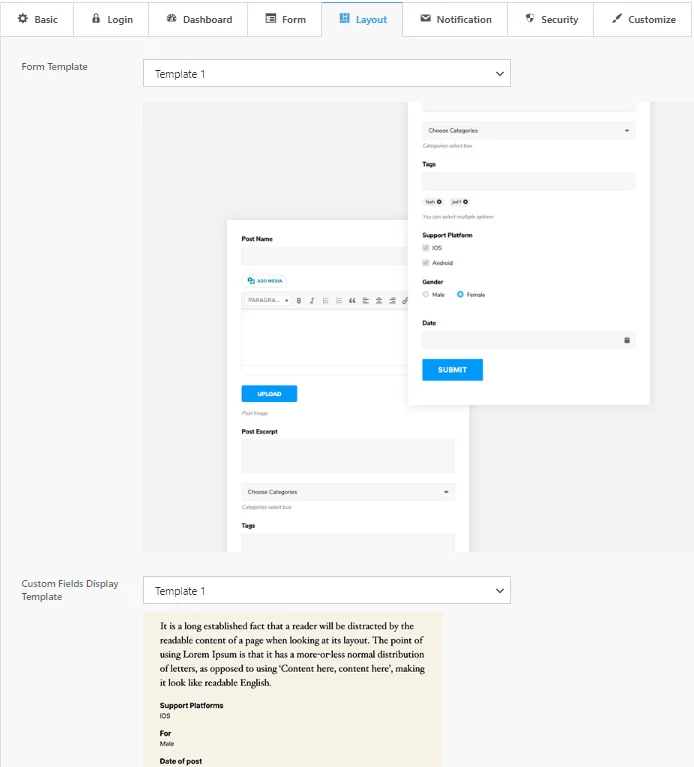
- Plantilla de formulario : elija entre 22 plantillas de formulario prediseñadas para darle forma a la estructura y el estilo de su formulario. Estas plantillas permiten una fácil personalización y garantizan la coherencia en la apariencia del formulario.
- Plantilla de visualización de campos personalizados : seleccione entre 6 plantillas de visualización de campos personalizados para controlar cómo se presentan los campos personalizados después del envío. Esto le permite mantener una visualización limpia y fácil de usar de los datos recopilados a través de su formulario.
Estas opciones ofrecen flexibilidad tanto en la creación de formularios como en la forma en que se muestran a los usuarios los datos enviados.
Paso 5: configurar la seguridad del formulario
Para mejorar la seguridad del formulario de envío de publicaciones de su interfaz, comience integrando Google reCAPTCHA. Comience obteniendo las claves reCAPTCHA necesarias. Visite el sitio de Google reCAPTCHA para generar la clave de su sitio y su clave secreta, que son necesarias para activar reCAPTCHA en sus formularios.
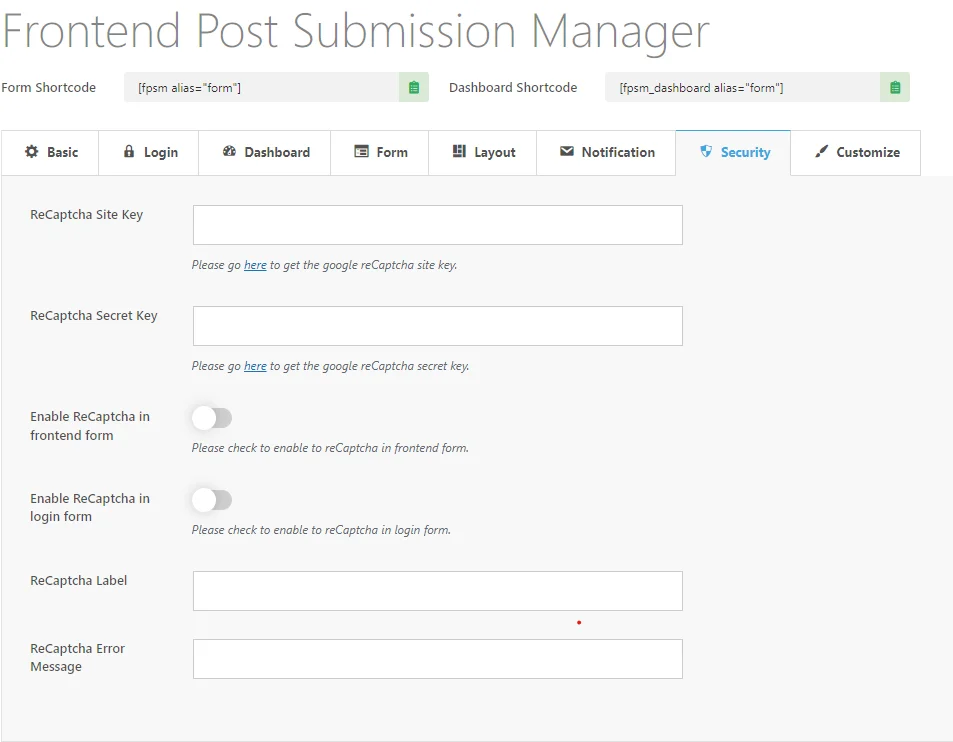
Una vez que tenga sus claves, navegue hasta la pestaña "Seguridad" dentro de la configuración de su complemento. Aquí encontrará campos para ingresar la clave del sitio reCAPTCHA y la clave secreta . Ingrese estas claves para vincular su formulario con Google reCAPTCHA , habilitando la función de protección contra spam.
Para proteger sus formularios, mueva el interruptor junto a "Habilitar reCAPTCHA en el formulario de interfaz" para activar reCAPTCHA para su formulario de envío de interfaz. Esto ayudará a prevenir envíos de spam. Además, si desea agregar una capa adicional de seguridad a su formulario de inicio de sesión, también puede activar el interruptor junto a "Habilitar reCAPTCHA en el formulario de inicio de sesión".
Puedes personalizar aún más la configuración de reCAPTCHA modificando el texto de la etiqueta para que coincida con el tono de tu sitio web, como cambiarlo a "¿Eres humano?" o cualquier otra frase que se alinee con tu marca. Además, tiene la opción de personalizar el mensaje de error que ven los usuarios si falla la validación de reCAPTCHA, lo que garantiza una comunicación clara y ayuda a los usuarios a comprender qué salió mal.
Si sigue estos pasos, configurará un formulario de envío de publicaciones frontal seguro y fácil de usar que mejora la participación y simplifica la administración de contenido en su sitio de WordPress.
Conclusión
Habilitar el envío de publicaciones desde el frontend en su sitio de WordPress es una forma poderosa de impulsar la participación y la diversidad de contenido. Con el complemento Frontend Post Submission Manager , puede configurar fácilmente formularios de envío seguros y fáciles de usar que fomenten el contenido generado por el usuario y al mismo tiempo protejan su sitio contra spam y actividades maliciosas. Si sigue los sencillos pasos descritos en esta guía, capacitará a su audiencia para que contribuya directamente a su sitio, agilice las publicaciones de invitados y administre los envíos con facilidad, todo sin comprometer la seguridad.
También puede consultar nuestra documentación en el Administrador de envío de publicaciones frontend.
